AirPlay est l'une des fonctionnalités les plus intéressantes de l'iPad, en particulier lorsque vous utilisez AirPlay pour connecter votre iPad ou iPhone à votre téléviseur via Apple TV. Que vous fassiez une présentation, que vous surfiez sur le net ou que vous jouiez à un jeu, rien de tel que de le voir se produire sur votre téléviseur grand écran.
Parce qu'AirPlay semble fonctionner comme par magie, le dépannage peut sembler déroutant, mais AirPlay fonctionne sur des principes simples. La résolution des problèmes de connexion AirPlay est également généralement simple.
Les informations contenues dans cet article s'appliquent aux iPad et aux iPhone exécutant iOS 12, 11 ou 10. Une Apple TV de deuxième génération ou ultérieure est requise.
Établissement d'une connexion AirPlay
Lorsque tout fonctionne correctement, vous accédez à AirPlay en tirant vers le bas sur le côté supérieur droit de l'écran de l'iPad ou de l'iPhone (sous iOS 12 ou iOS 11) pour ouvrir le centre de contrôle. Tirez du bas de l'écran pour ouvrir le Centre de contrôle dans les versions antérieures d'iOS.
Exploiter écran miroir (sous iOS 12 ou iOS 11) ou AirPlay (dans les versions antérieures de l'iOS), puis sélectionnez apple TV depuis la fenêtre qui s'ouvre. C'est tout ce dont vous avez besoin pour commencer à mettre en miroir l'écran de votre iPad sur votre téléviseur à l'aide d'une Apple TV.
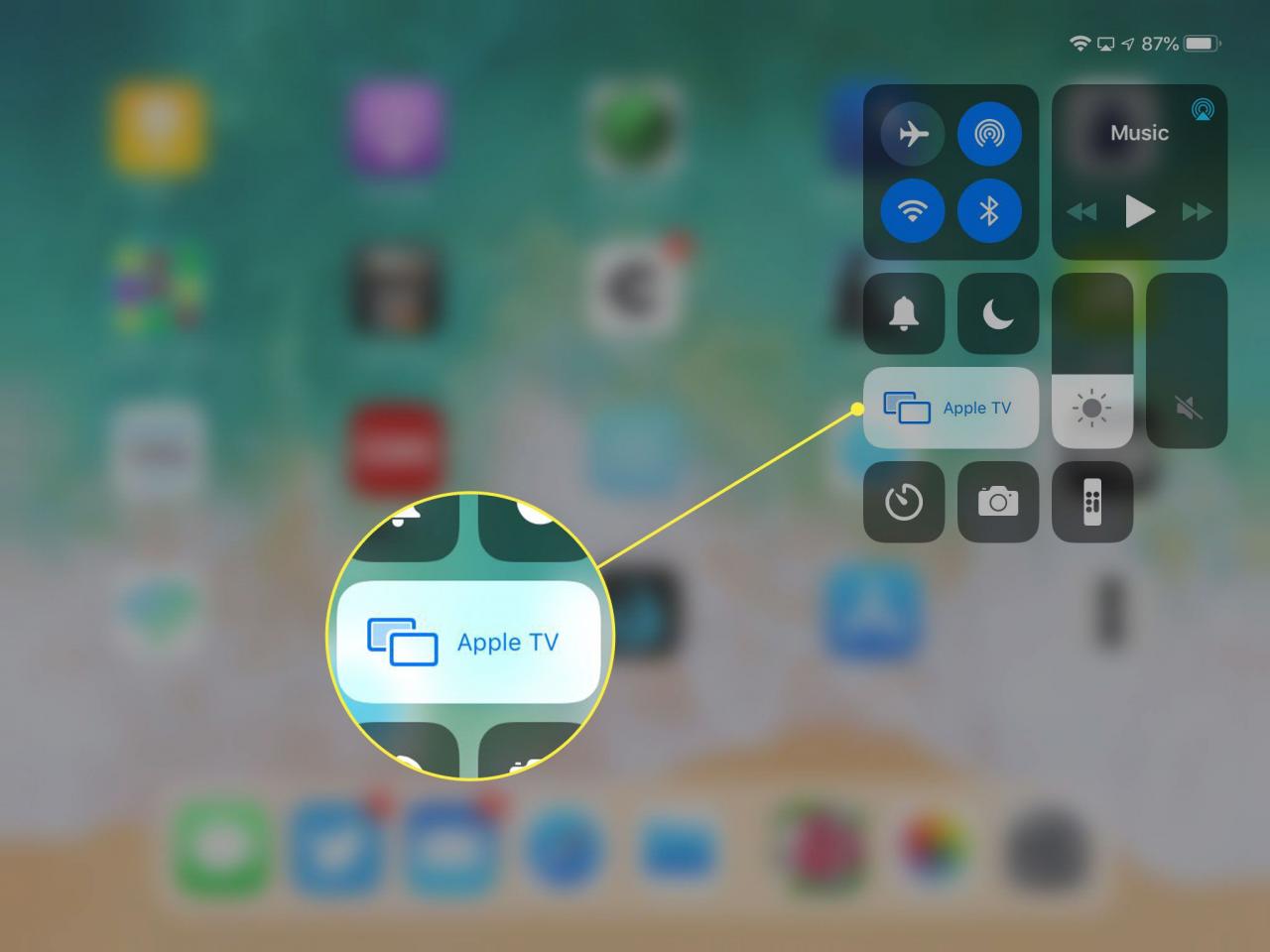
Lorsque tout ne fonctionne pas correctement, suivez ces étapes de dépannage et vous serez de retour à la mise en miroir de votre appareil iOS sur votre téléviseur en un rien de temps.
Confirmer que Apple TV AirPlay est activé
Dans l'application Paramètres de l'Apple TV, vérifiez que la fonction AirPlay est activée. Choisir Réglages > AirPlay sur l'Apple TV et confirmez qu'il est activé.
Vérifiez la connexion au réseau Wi-Fi
AirPlay fonctionne via le réseau Wi-Fi, les deux appareils doivent donc être sur le même réseau pour que la fonctionnalité fonctionne. Vérifiez à quel réseau votre iPad ou iPhone est connecté en ouvrant l'application Paramètres. Le nom de votre réseau Wi-Fi doit apparaître à côté de Wi-Fi dans le panneau de gauche.
Si le paramètre Wi-Fi indique Désactivé, accédez à Wi-Fi dans la partie principale de l'écran et déplacez le curseur sur la position Marche / vert. Sélectionnez ensuite un réseau parmi les options qui s'affichent.
![]()
Vérifiez le réseau Wi-Fi sur votre Apple TV en accédant à Réglages et en choisissant Réseau (pour l'Apple TV de 4e génération ou version ultérieure) ou "Général" > Réseau (pour les versions antérieures d'Apple TV). Il doit montrer qu'il est connecté au même réseau Wi-Fi que votre appareil iOS.
Redémarrez les deux appareils
Si les problèmes persistent, redémarrez les deux appareils. Pour les Apple TV, cela signifie le déconnecter de la prise de courant ou débrancher le cordon à l'arrière de l'Apple TV. Laissez-le débranché pendant quelques secondes, puis rebranchez-le. Après le redémarrage de l'Apple TV, attendez qu'il soit connecté au réseau pour essayer AirPlay.
Pour redémarrer votre appareil iOS, selon le modèle, vous devrez peut-être appuyer et maintenir la touche Sommeil / réveil puis faites glisser le curseur à l'écran pour éteindre l'appareil ou maintenez la touche Côté ou le bouton supérieur et l'un des boutons de volume pour un redémarrage.
Redémarrez le routeur
Dans la plupart des cas, vérifier que les deux appareils sont connectés au même réseau et les redémarrer résout le problème. Cependant, dans de rares cas, le routeur lui-même devient le problème. Si vous avez tout essayé, redémarrez le routeur. Si vous ne voyez pas d'interrupteur marche / arrêt à l'arrière du routeur, débranchez-le de la prise, attendez quelques secondes, puis rebranchez-le.
Il faut plusieurs minutes au routeur pour démarrer et se reconnecter à Internet. Habituellement, vous savez quand il est connecté car les lumières clignotent. De nombreux routeurs disposent également d'un voyant réseau pour vous indiquer quand la connexion Internet est établie.
C'est une bonne idée d'avertir tout le monde dans la maison que le routeur est en cours de redémarrage, afin qu'ils puissent enregistrer tout travail sur les ordinateurs qui ont besoin d'une connexion Internet.
